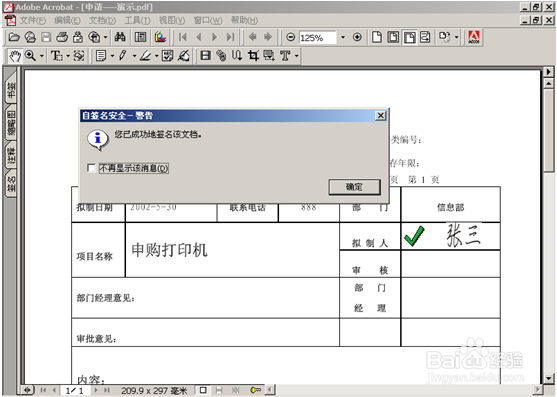1、打开待签PDF文件,在签名之前请先设置该文件的“文档安全性”,
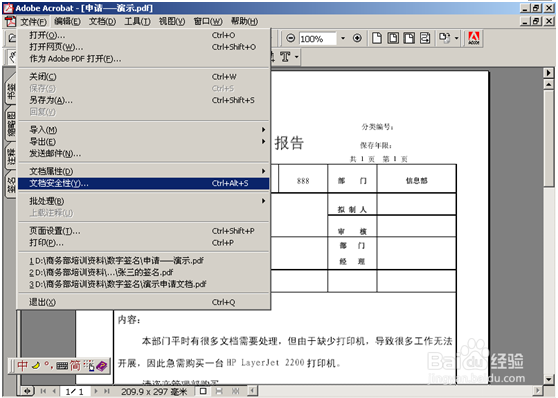
2、在弹出的新窗口中设置文档的安全属性,请选择“Acrobat 标准安全”,
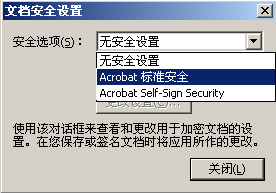
3、选定“Acrobat 标准安全”后,将弹出如下窗口,在初次设置该文档的安全属性时,无需钩选任何项,请点击“确定”、“关闭”即可

4、在以上操作完成后,请点击“文件”——〉“保存”后关闭该文件;请再次打开“申请——演莲镘拎扇示.pdf”文件,然后开始签名,请在工具条中找到“签名工具”的按钮,

5、点击该按钮后,鼠标呈梃悸霸庥十字状,请将鼠标移至待签名处,并框选待签名区域,我现在选择“拟制人”输入框区域,程序弹出如下图,在窗口中输入对应签名档的密码后,点击“登录”;
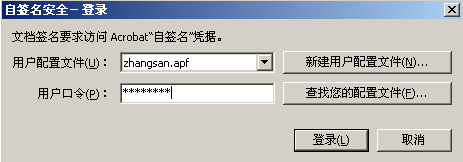
6、在下面的框中点击“确定”按钮,如图
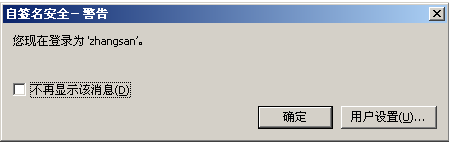
7、此时弹出“自签名文档——签名文档”,点击“显示选项”按钮,如图
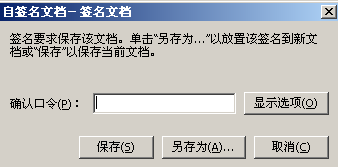
8、点击“显示选项”的目的在于,检查“签名外观”,如果需要手写体签名时,请一定选择你的手写签名文件,在此我选择“张三的签名”,并在“确认口令”栏填写正确的口令后“保存”,如图

9、保存后签名就成功了,如下图,并单击“确定”按钮